
¿No desea ingresar su contraseña cada vez que inicia sesión en su Chromebook? Si tiene un teléfono inteligente Android, puede desbloquear su computadora casi al instante. Aquí se explica cómo configurarlo.
Antes de que pueda desbloquear su Chromebook con su móvil android, primero deberá emparejar ambos dispositivos. A pesar de esto, tenga en cuenta que esta funcionalidad solo está habilitada para teléfonos con Android 5.1 o superior y para Chromebooks con al menos la actualización Chrome OS 71.
Para que esto funcione, además deberá asegurarse de que tanto su Chromebook como su móvil android hayan iniciado sesión con la misma cuenta principal de Google.
A continuación, en su Chromebook, haga clic en el área de estado que se encuentra en la esquina inferior derecha de su pantalla, donde muestra el estado de la batería y el Wi-Fi. En el siguiente panel, seleccione el ícono de ajustes para ingresar al menú Configuración.
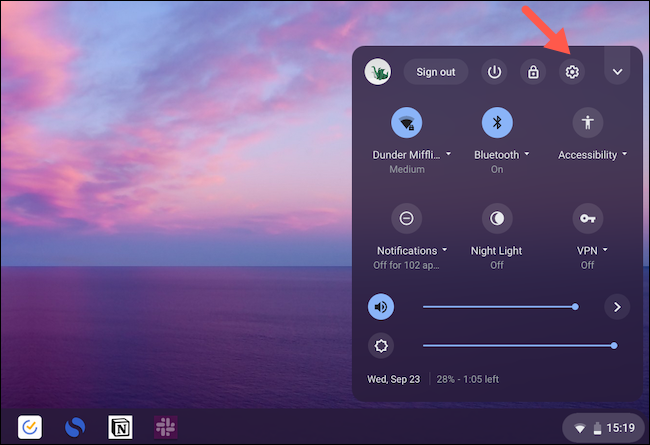
Desplácese hacia abajo hasta la sección «Dispositivos conectados» y haga clic en el botón «Configurar» junto a la opción «Móvil android».
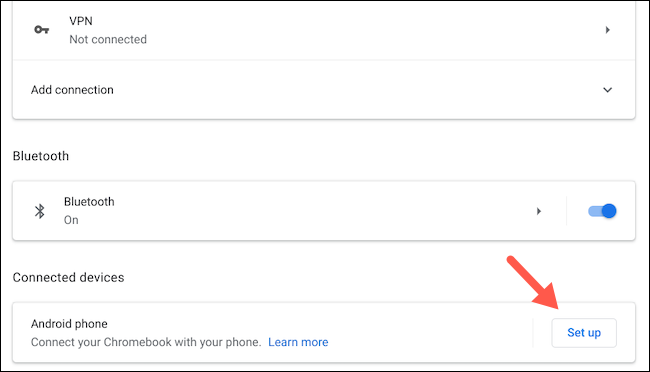
En la ventana emergente, elija su móvil android en el menú desplegable «Elegir un dispositivo». Después, seleccione el botón azul «Aceptar y continuar» en la parte inferior.
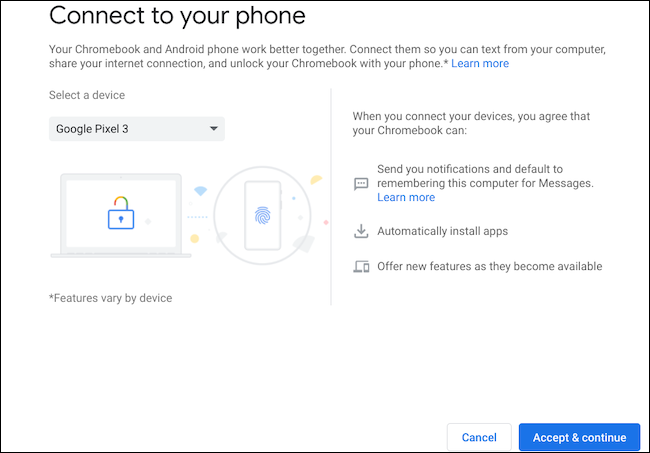
En la página siguiente, inicie sesión con sus credenciales de Google. Pronto debería ver una ventana de confirmación de «Todo listo». Haga clic en «Listo» para cerrar la ventana.
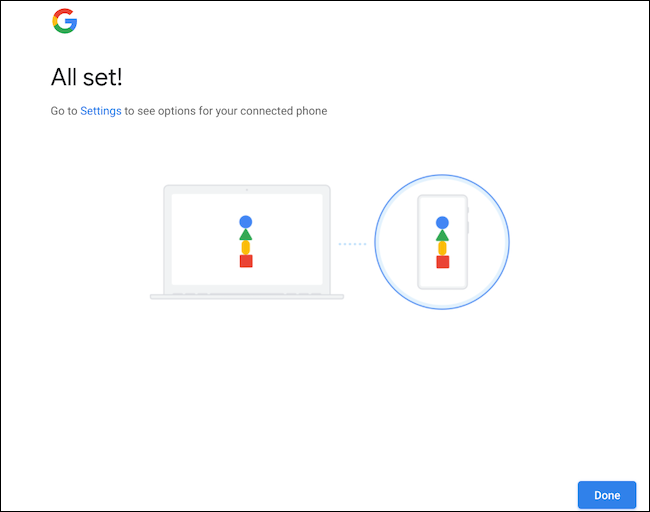
Regrese al menú de configuración de su Chromebook y, esta vez, encontrará la opción «Verificar» en «Dispositivos conectados». Seleccione esto y después desbloquee su móvil android si aún no está desbloqueado. Debería recibir una alerta que dice que su Chromebook y su móvil android están vinculados en ambos dispositivos.
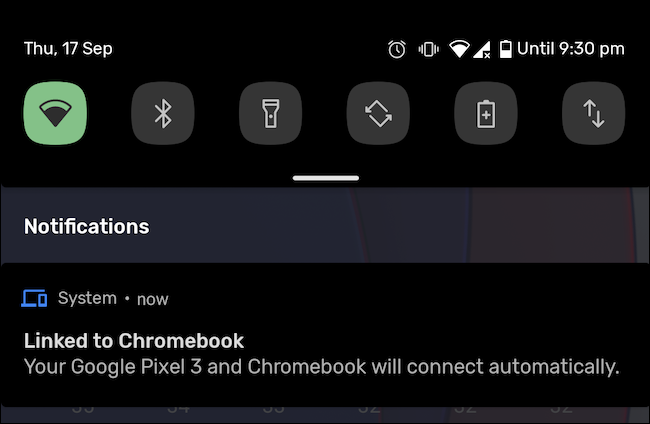
Regrese a Configuración> Dispositivos conectados en su Chromebook y seleccione su móvil android. Activa la opción «Smart Lock» y escribe la contraseña de tu Chromebook.
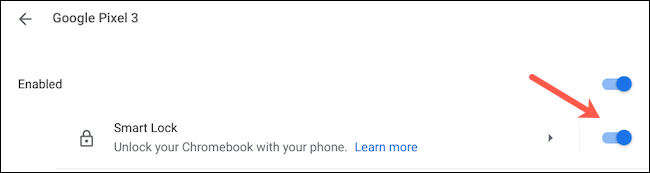
Bloquee su Chromebook para probar si Smart Lock está activo presionando prolongadamente el botón dedicado en el teclado.
Tan pronto como desbloquee su móvil android habilitado para Bluetooth, el icono de candado junto al campo de contraseña cambiará de naranja a verde. Esto significa que está autenticado. Todo lo que necesita hacer ahora es hacer un clic en la imagen de su cuenta para desbloquear el Chromebook.
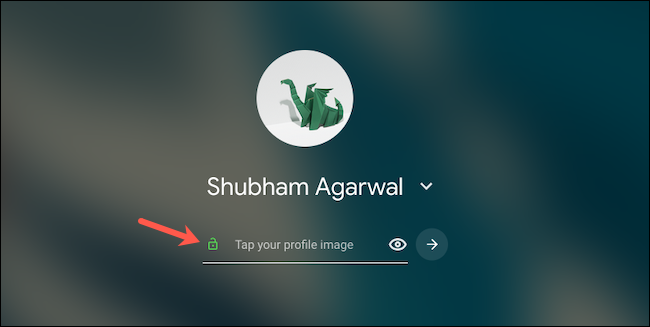
De la misma forma, puede entrar y responder a los mensajes SMS de su móvil android en su Chromebook.
RELACIONADO: Cómo enviar mensajes de texto desde su Chromebook
setTimeout(function(){
!function(f,b,e,v,n,t,s)
{if(f.fbq)return;n=f.fbq=function(){n.callMethod?
n.callMethod.apply(n,arguments):n.queue.push(arguments)};
if(!f._fbq)f._fbq=n;n.push=n;n.loaded=!0;n.version=’2.0′;
n.queue=[];t=b.createElement(e);t.async=!0;
t.src=v;s=b.getElementsByTagName(e)[0];
s.parentNode.insertBefore(t,s) } (window, document,’script’,
‘https://connect.facebook.net/en_US/fbevents.js’);
fbq(‘init’, ‘335401813750447’);
fbq(‘track’, ‘PageView’);
},3000);






